Comment configurer les sous-titres et les sous-titres sur les appareils Apple
Accessibilité
Contenu
- Comment configurer les sous-titres et les sous-titres sur iPhone et iPad
- Comment configurer les sous-titres et les sous-titres sur les Apple TV
- Achèvement
- FAQ
- Résumé
Les sous-titres et les sous-titres peuvent être un excellent moyen de vous assurer de ne manquer aucun dialogue dans vos films et émissions de télévision préférés. Mais si vous utilisez un appareil Apple, vous vous demandez peut-être comment configurer les sous-titres et le sous-titrage. Dans cet article, nous aborderons les étapes à suivre pour que les sous-titres et les sous-titres fonctionnent sur votre appareil Apple.
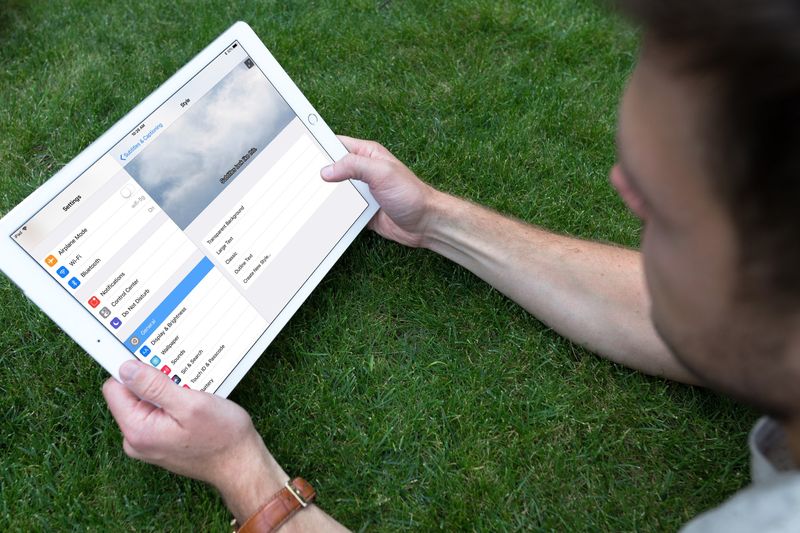
Comment configurer les sous-titres et les sous-titres sur iPhone et iPad
Si vous utilisez un iPhone ou un iPad, vous pouvez facilement configurer les sous-titres et le sous-titrage. Voici comment:
Les sous-titres et les sous-titres peuvent être un excellent moyen de vous assurer de ne rien manquer de l'action lorsque vous regardez des films ou des émissions de télévision sur votre appareil Apple. La configuration des sous-titres et des sous-titres est simple et peut être effectuée en quelques étapes seulement. Tout d'abord, ouvrez l'application Paramètres sur votre appareil et sélectionnez l'onglet Général. Ensuite, sélectionnez Accessibilité et faites défiler jusqu'à Sous-titres et sous-titres. Ici, vous pouvez activer les sous-titres et les légendes, ainsi que personnaliser la police, la taille et la couleur du texte. Vous pouvez également choisir de faire apparaître automatiquement les sous-titres et les légendes lorsqu'ils sont disponibles. Avec ces étapes simples, vous pouvez vous assurer de ne pas manquer un seul mot de vos films et émissions de télévision préférés. Pour plus d'informations sur la configuration des sous-titres et des sous-titres sur les appareils Apple, consultez pages jaunes recherche numéros de téléphone et ih8sn0w mobile .
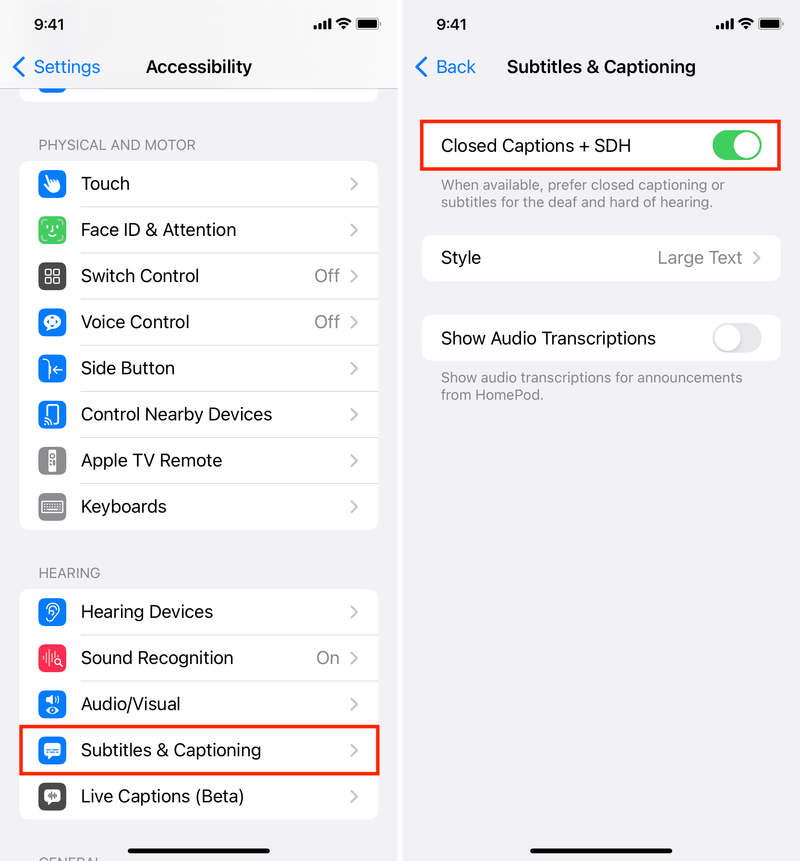
Étape 1 : Ouvrez l'application Paramètres
La première étape consiste à ouvrir l'application Paramètres sur votre appareil. Vous pouvez trouver cette application sur votre écran d'accueil.
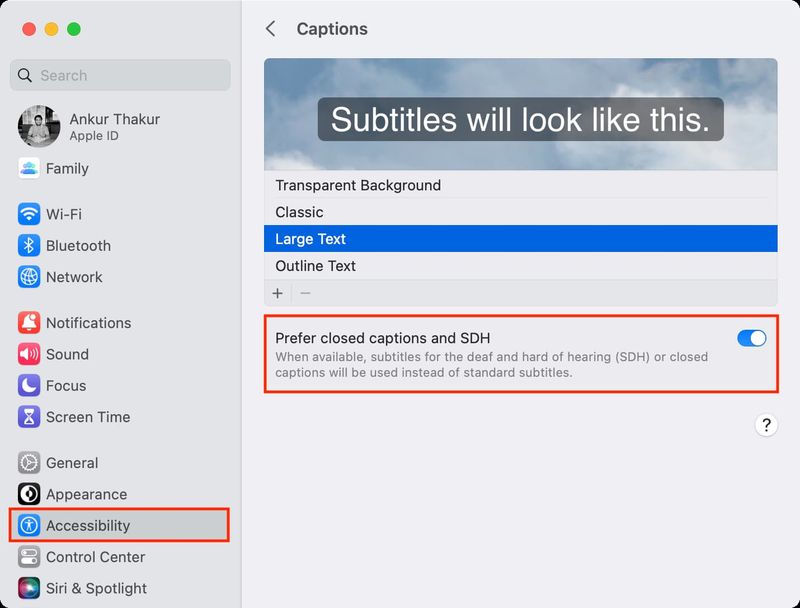
Étape 2 : sélectionnez l'accessibilité
Une fois que vous avez ouvert l'application Paramètres, sélectionnez l'option Accessibilité. Cela ouvrira un nouveau menu avec plusieurs options.
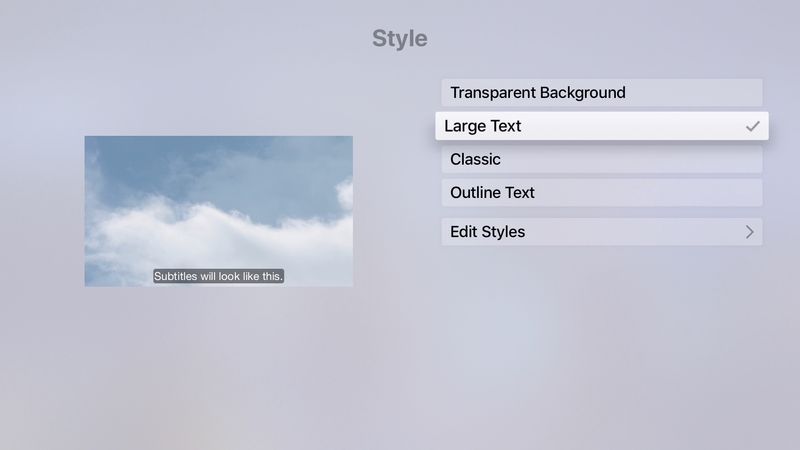
Étape 3 : sélectionnez les sous-titres et les sous-titres
Faites défiler le menu Accessibilité jusqu'à ce que vous trouviez l'option Sous-titres et sous-titres. Sélectionnez cette option pour ouvrir le menu Sous-titres et légendes.
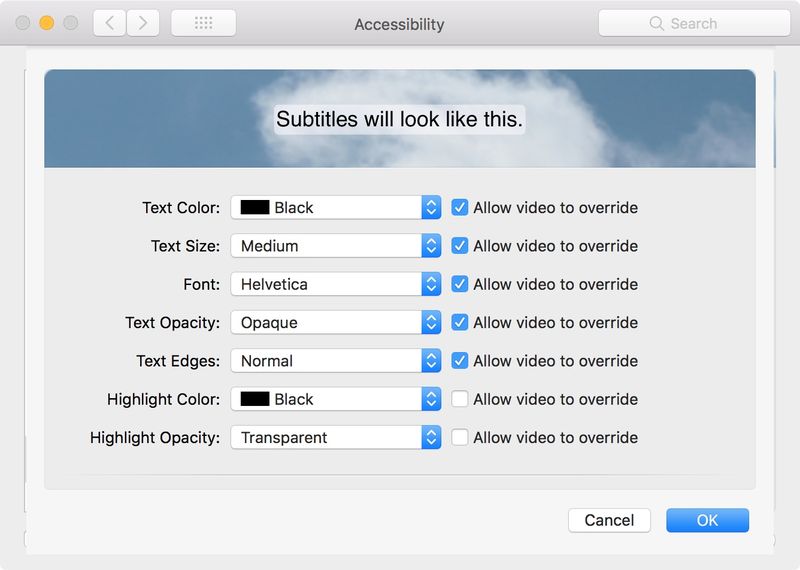
Étape 4 : Activer les sous-titres et les sous-titres
Une fois que vous avez ouvert le menu Sous-titres et sous-titres, vous pouvez activer les sous-titres et les sous-titres en basculant le commutateur sur la position 'on'. Vous pouvez également personnaliser la police, la taille et la couleur des sous-titres et des légendes.
Comment configurer les sous-titres et les sous-titres sur les Apple TV
Si vous utilisez une Apple TV, vous pouvez également configurer les sous-titres et le sous-titrage. Voici comment:
Étape 1 : Ouvrez l'application Paramètres
La première étape consiste à ouvrir l'application Paramètres sur votre Apple TV. Vous pouvez trouver cette application sur votre écran d'accueil.
Étape 2 : Sélectionnez Général
Une fois que vous avez ouvert l'application Paramètres, sélectionnez l'option Général. Cela ouvrira un nouveau menu avec plusieurs options.
Étape 3 : Sélectionnez l'accessibilité
Faites défiler le menu Général jusqu'à ce que vous trouviez l'option Accessibilité. Sélectionnez cette option pour ouvrir le menu Accessibilité.
Étape 4 : Activer les sous-titres et les sous-titres
Une fois que vous avez ouvert le menu Accessibilité, vous pouvez activer les sous-titres et les sous-titres en basculant le commutateur sur la position 'on'. Vous pouvez également personnaliser la police, la taille et la couleur des sous-titres et des légendes.
Achèvement
Maintenant que vous savez comment configurer les sous-titres et les sous-titres sur vos appareils Apple, vous pouvez vous assurer de ne manquer aucun dialogue dans vos films et émissions de télévision préférés. Si vous avez des questions, vous pouvez trouver plus d'informations sur le site Web d'Apple ici ou sur le Site Web d'accessibilité d'Apple .
FAQ
- Q : Comment configurer les sous-titres et le sous-titrage sur mon iPhone ? UN: Pour configurer les sous-titres et les sous-titres sur votre iPhone, ouvrez l'application Paramètres, sélectionnez l'option Accessibilité, puis sélectionnez l'option Sous-titres et sous-titres. Vous pouvez ensuite activer les sous-titres et les sous-titres en basculant le commutateur sur la position 'on'.
- Q : Comment configurer les sous-titres et le sous-titrage sur mon Apple TV ? UN: Pour configurer les sous-titres et les sous-titres sur votre Apple TV, ouvrez l'application Paramètres, sélectionnez l'option Général, puis sélectionnez l'option Accessibilité. Vous pouvez ensuite activer les sous-titres et les sous-titres en basculant le commutateur sur la position 'on'.
- Q : Puis-je personnaliser la police, la taille et la couleur des sous-titres et des légendes ? UN: Oui, vous pouvez personnaliser la police, la taille et la couleur des sous-titres et des sous-titres sur les iPhones et les Apple TV.
Résumé
| Appareil | Pas |
|---|---|
| iPhone/iPad | Ouvrez l'application Paramètres> Accessibilité> Sous-titres et sous-titres |
| Apple TV | Ouvrez l'application Paramètres> Général> Accessibilité |
La configuration des sous-titres et des sous-titres sur vos appareils Apple est simple. Suivez simplement les étapes décrites ci-dessus et vous pourrez profiter de vos films et émissions de télévision préférés avec des sous-titres et des sous-titres. Pour plus d'informations, vous pouvez visiter Site Web d'Apple ou la Site Web d'accessibilité d'Apple .